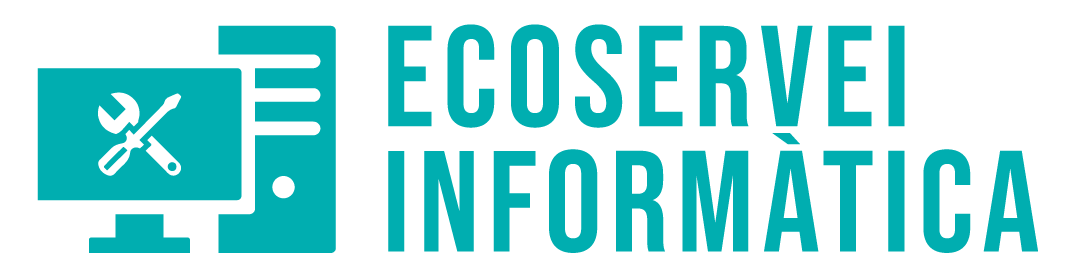Pantalla portátil rota: conectar monitor externo fácilmente

Una pantalla portátil rota puede ser un obstáculo significativo para trabajar o estudiar. Conectar un monitor externo proporciona una solución práctica y efectiva para continuar con las tareas diarias sin interrupciones. Existen diferentes tipos de conexiones y materiales necesarios para llevar a cabo esta tarea. A continuación, se detallarán los pasos y opciones disponibles para conectar un monitor externo a un portátil con la pantalla dañada.
Tienes a un Informático a domicilio en Barcelona a tu disposición para salir de dudas. Aprovéchalo.
Razones para Conectar un Monitor Externo a un Portátil
Conectar un monitor externo a un portátil con la pantalla dañada ofrece múltiples ventajas que facilitan la continuidad del trabajo y el acceso a la información. Este método se convierte en una solución eficaz y práctica ante situaciones de deterioro de la pantalla principal.
Existen diversas razones que motivan a los usuarios a optar por esta alternativa:
- Pantalla Físicamente Dañada: Cuando la pantalla presenta grietas, daños por líquidos o no muestra imagen, un monitor externo es una opción necesaria para restaurar la funcionalidad.
- Pantalla No Responsiva: Si la pantalla no responde a interacciones táctiles o muestra parpadeos recurrentes, el uso de un monitor externo permite seguir trabajando sin interrupciones.
- Mejora de Productividad: Utilizar un monitor externo facilita la multitarea, permitiendo gestionar múltiples ventanas y aplicaciones, lo que resulta beneficioso para estudiantes y profesionales.
- Calidad de Imagen Superior: Muchos monitores externos ofrecen una mejor resolución y calidad de imagen en comparación con las pantallas de algunos portátiles, mejorando la experiencia visual en tareas que requieren atención al detalle.
Asimismo, conectar un monitor externo puede ser una solución temporal mientras se gestiona la reparación de la pantalla dañada o se evalúan opciones de compra de un nuevo dispositivo. La flexibilidad y adaptabilidad que brinda un monitor adicional son, sin duda, aspectos a considerar al enfrentar un problema de pantalla en un portátil.
Opciones de Conexión para Monitores Externos
La conexión de un monitor externo a un portátil se puede realizar a través de diversas opciones de conexión. Cada tipo de puerto tiene sus características y ventajas, permitiendo a los usuarios elegir la que mejor se adapte a sus necesidades.
Puestos HDMI
El puerto HDMI (High-Definition Multimedia Interface) se ha convertido en uno de los estándares más comunes para la transmisión de audio y video. Su popularidad se debe a su capacidad para soportar resoluciones de alta definición y su facilidad de uso.
- Compatibilidad: La mayoría de los monitores y televisores modernos cuentan con puertos HDMI, lo que lo convierte en una opción universal.
- Calidad de imagen: HDMI permite transmitir video en formatos Full HD y 4K, asegurando una clara visualización.
- Audio integrado: A diferencia de otros tipos de conexión, HDMI transmite tanto sonido como imagen, eliminando la necesidad de cables adicionales para audio.
Puestos USB-C
Los puertos USB-C están ganando terreno rápidamente en el ámbito de la conexión de dispositivos. Su diseño compacto y versatilidad los hace ideales para los portátiles más modernos.
- Transferencia de datos y energía: Muchos puertos USB-C permiten la transferencia de datos, video y, en algunos casos, la carga del dispositivo simultáneamente.
- Adaptabilidad: Existen adaptadores que permiten convertir USB-C a HDMI o DisplayPort, brindando aún más opciones de conectividad.
- Alta velocidad: La tecnología USB 3.1 y superior ofrece velocidades de transferencia de datos significativamente más rápidas.
Puestos DisplayPort
El DisplayPort es otra opción para la conexión de monitores externos, especialmente para usuarios que requieren altas resoluciones y tasas de refresco. Es especialmente popular entre los gamers y profesionales del diseño gráfico.
- Resoluciones superiores: DisplayPort puede soportar resoluciones de hasta 8K, lo que lo convierte en una excelente opción para monitores de alta gama.
- Capacidad de múltiple monitor: Permite conectar varios monitores en cadena a través de un solo puerto, facilitando el trabajo en entornos de múltiples pantallas.
- Audio y video: Al igual que HDMI, DisplayPort también transmite tanto audio como video, lo que simplifica la conexión.
Puestos VGA
El puerto VGA (Video Graphics Array) es un conector más antiguo que todavía se encuentra en algunos dispositivos. Aunque su uso ha disminuido, sigue siendo relevante en ciertas situaciones.
- Video analógico: VGA transmite solo señal de video, lo que significa que se necesitarán cables adicionales para el audio.
- Limitaciones de resolución: Aunque es útil para configuraciones más antiguas, VGA no soporta las resoluciones más modernas disponibles en monitores actuales.
- Usos en equipos antiguos: Sigue siendo común en proyectores y algunos monitores que no han sido actualizados.
Materiales Necesarios para la Conexión
Para realizar la conexión de un monitor externo a un portátil con pantalla dañada, es esencial contar con los materiales adecuados. A continuación se describen los cables y adaptadores necesarios para garantizar una conexión efectiva y sin complicaciones.
Cables Adecuados
Los cables son elementos fundamentales para establecer la conexión entre el portátil y el monitor externo. La elección del cable correcto dependerá del tipo de puertos que tenga tanto el portátil como el monitor. Los tipos de cables más comunes son:
- HDMI: Este cable es ampliamente utilizado y permite la transmisión de video y sonido en alta definición. Es ideal para monitores y televisores modernos.
- USB-C: Cada vez más presente en los dispositivos actuales, este cable no solo transmite video, sino que también puede proporcionar energía, lo que permite cargar el portátil mientras se conecta al monitor.
- DisplayPort: Similar al HDMI, pero con soporte para mayores resoluciones y frecuencias de actualización. Es especialmente útil para trabajos que requieren una calidad de imagen superior.
- VGA: Aunque está en desuso, se sigue encontrando en equipos más antiguos. Este cable solo transmite video y no debería ser la primera opción si existen alternativas más modernas.
Adaptadores y HUBs
En algunos casos, los portátiles pueden no tener el tipo de puerto adecuado para conectar directamente el monitor. En estas situaciones, se necesitan adaptadores o HUBs. Estos dispositivos son especialmente útiles para expandir la conectividad del portátil.
- Adaptadores: Estos son pequeños dispositivos que permiten conectar cables de diferentes tipos entre el portátil y el monitor. Por ejemplo, un adaptador de HDMI a VGA o de USB-C a HDMI puede ser necesario dependiendo de la compatibilidad de los dispositivos.
- HUBs USB-C: Estos dispositivos permiten conectar múltiples periféricos y monitores a través de un solo puerto USB-C. Pueden incluir diferentes tipos de conectores, como HDMI, USB-A, y otros, facilitando así una solución más versátil para el usuario.
Pasos para Conectar Físicamente el Monitor
Conectar físicamente un monitor externo al portátil es un proceso sencillo que puede realizarse en tres pasos básicos. A continuación, se detallan cada uno de estos pasos para garantizar una conexión adecuada y efectiva.
Apagar el Portátil
Antes de realizar cualquier conexión, es recomendable apagar el portátil. Este paso ayuda a prevenir problemas de conexión y asegura que el sistema esté preparado para detectar el monitor externo de manera adecuada. Apagar el dispositivo permite que la conexión se realice de forma limpia y sin interferencias temporales que podrían surgir de una conexión a un dispositivo encendido.
Conectar el Cable
Una vez que el portátil esté apagado, se procede a conectar el cable del monitor. La elección del cable dependerá del tipo de puerto que tenga tanto el portátil como el monitor. Los cables más comunes son HDMI, USB-C, DisplayPort y VGA.
- HDMI: Si ambos dispositivos cuentan con este puerto, es la opción más recomendada por su capacidad de transmitir audio y video en alta definición.
- USB-C: Para los portátiles modernos, este cable es muy útil ya que puede transmitir video y, en algunos casos, cargar el portátil al mismo tiempo.
- DisplayPort: Ideal para profesionales que trabajan con gráficos o para juegos, dado que soporta altas resoluciones y tasas de refresco.
- VGA: Solo se usa para video y es más común en dispositivos más antiguos. Su uso debería ser limitado en el contexto actual.
Con el cable adecuado en mano, se debe conectar un extremo al puerto del portátil y el otro extremo al monitor externo. Asegurarse de realizar la conexión de forma segura, ya que un cable mal conectado podría causar problemas de detección posteriormente.
Encender el Monitor
Después de conectar el cable, es hora de encender el monitor externo. Se recomienda encenderlo antes de iniciar el portátil. Esto asegurará que el sistema operativo reconozca el monitor desde el arranque. A veces, los monitores tardan un poco en sincronizarse, y tenerlo encendido de antemano puede acelerar este proceso.
Una vez que el monitor está encendido y correctamente conectado, se puede proceder a encender el portátil. El sistema debería detectar automáticamente el nuevo dispositivo de visualización. Si no fuese así, se pueden realizar configuraciones adicionales a través del sistema operativo, pero eso corresponde a la siguiente fase del proceso.
Configuración de la Pantalla en Windows
La configuración correcta de la pantalla en un sistema operativo Windows es esencial para aprovechar al máximo un monitor externo. Este proceso permite ajustar la visualización según preferencias personales y garantizar el mejor rendimiento. A continuación, se detallan los pasos necesarios para configurar adecuadamente la pantalla conectada.
Detección Automática del Monitor
Una vez conectado el monitor externo, Windows debería detectarlo automáticamente al iniciar el sistema. En caso de que no ocurra esto, es posible utilizar algunas alternativas para asegurarse de que el monitor esté reconocido por el sistema. A continuación se describen los pasos a seguir:
- Verificar que el monitor esté encendido y correctamente conectado al puerto correspondiente del portátil.
- Si el monitor no se detecta, presionar las teclas Windows + P para mostrar las opciones de proyección.
- Seleccionar «Duplicar» o «Extender» para intentar forzar la detección del monitor.
Configuración de Extensión y Duplicación
Una vez que el monitor ha sido detectado, el usuario puede optar por dos configuraciones principales: la extensión de la pantalla o la duplicación. Cada opción tiene sus beneficios y puede ser útil según el tipo de trabajo que se realice.
- Duplicar: Esta opción muestra la misma imagen en ambas pantallas. Es ideal para presentaciones o exhibiciones donde se desea que el contenido sea idéntico.
- Extender: Usando esta configuración, se puede aprovechar el monitor externo como una extensión del escritorio. Esto permite ampliar el espacio de trabajo y organizar las ventanas más eficientemente.
Ajuste de la Resolución
Una de las configuraciones más importantes a realizar tras conectar un monitor externo es el ajuste de la resolución. Cada monitor tiene una resolución nativa que ofrece la mejor calidad de imagen. Para ajustar la resolución, se pueden seguir estos pasos:
- Hacer clic derecho en el escritorio y seleccionar Configuración de pantalla.
- En la parte inferior, se encontrará la opción para ajustar la resolución de pantalla.
- Seleccionar la resolución recomendada o la que mejor se adapte a las necesidades del usuario y hacer clic en Aceptar.
Solución de Problemas Comunes
Durante la configuración de un monitor externo en Windows, pueden surgir diversos problemas. A continuación se presentan algunas soluciones a los problemas más comunes:
- No se detecta el monitor: Comprobar que los cables estén bien conectados y que el monitor esté encendido. Probar también conectar en otro puerto si es posible.
- Resolución incorrecta: Verificar que se esté utilizando una resolución compatible con el monitor. Asegurarse de seleccionar la resolución nativa para evitar problemas de visualización.
- Pantalla parpadeante: Esto puede ser causado por un cable dañado. Cambiar el cable o probar con otro puerto puede ayudar a resolver el problema.
- No hay sonido: Asegurarse de que el monitor externo tenga altavoces incorporados o que el audio esté correctamente configurado en la configuración de sonido de Windows.
Configuración de la Pantalla en macOS
Configurar una pantalla externa en un equipo macOS es un proceso sencillo que permite maximizar la productividad y mejorar la experiencia visual. A continuación, se detallan los pasos necesarios para realizar esta configuración de manera efectiva.
Acceso a las Preferencias de Pantalla
Para realizar ajustes en la pantalla externa, es necesario acceder a las preferencias adecuadas en macOS. Este acceso se lleva a cabo de la siguiente manera:
- Hacer clic en el icono de Apple en la esquina superior izquierda de la pantalla.
- Seleccionar la opción Preferencias del Sistema del menú desplegable.
- Hacer clic en Pantallas para abrir las opciones de configuración.
Opciones de Configuración de Pantallas
Una vez dentro de las preferencias de pantalla, se presentan varias opciones para configurar el monitor externo. Estas opciones permiten adaptar el uso de la pantalla según las necesidades del usuario:
- Organizar las pantallas: Se visualiza un esquema que muestra cómo están posicionadas las pantallas. Esto es útil para alinear correctamente la pantalla principal con la externa.
- Duplicar Pantallas: Permite mostrar la misma imagen en ambas pantallas, ideal para presentaciones y tareas que requieren que otros vean el contenido del portátil.
- Usar como Pantalla Extensa: Esta opción habilita el uso de la pantalla externa como una extensión del escritorio del portátil. Facilita el trabajo multitarea y la gestión de múltiples ventanas.
Ajuste de la Resolución y Disposición
Una parte fundamental de la configuración es ajustar la resolución de la pantalla externa. Este ajuste asegura que la calidad de imagen sea óptima:
- En la sección de Resolución, se puede seleccionar la opción más adecuada, a menudo se recomienda elegir la resolución nativa para obtener la mejor calidad de imagen.
- Para la disposición, se puede arrastrar y soltar las pantallas en el esquema para definir su colocación física en el espacio de trabajo.
Solución de Problemas Comunes
Algunas dificultades pueden surgir al intentar configurar una pantalla externa en macOS. Aquí se presentan soluciones a problemas comunes:
- No se Detecta el Monitor: Verificar que el cable esté correctamente conectado y que el monitor esté encendido. Reiniciar el ordenador puede ayudar a forzar la detección.
- Resolución Incorrecta: Si la resolución no se ajusta automáticamente, se puede corregir manualmente desde las preferencias de pantalla.
- Problemas de Visualización: Si la imagen aparece desfigurada o parpadea, comprobar el cable de conexión o probar con otro puerto disponible en el portátil.
Uso de HUBs y Adaptadores
Los HUBs y adaptadores son herramientas útiles que amplían las posibilidades de conexión de un portátil, especialmente en situaciones donde se necesitan múltiples entradas o dispositivos. Estos dispositivos facilitan la gestión y organización de los periféricos, permitiendo un uso más eficiente del espacio de trabajo.
Ventajas de los HUBs USB-C
Los HUBs USB-C han ganado popularidad en los últimos años debido a su versatilidad y funcionalidad. Ofrecen diversas ventajas, haciendo que su uso sea altamente recomendable, especialmente para quienes trabajan con múltiples dispositivos.
- Conectividad Múltiple: Los HUBs USB-C permiten conectar varios dispositivos a través de un solo puerto. Esto es ideal para portátiles que cuentan con un número limitado de puertos.
- Compatibilidad: Muchos modelos son compatibles con estándares de carga, lo que permite cargar el portátil mientras se utilizan otros dispositivos.
- Transferencias Rápidas: Gracias a la tecnología USB-C, muchos HUBs ofrecen velocidades de transferencia de datos muy altas, lo que mejora la eficiencia al transferir archivos pesados.
- Soporte para Video: Algunos HUBs permiten la conexión de monitores externos, mejorando la experiencia visual al permitir resoluciones más altas y configuraciones de múltiples pantallas.
Conectar Múltiples Monitores y Periféricos
Conectar varios monitores y dispositivos a un portátil puede ser esencial para ciertos trabajos que requieren más espacio de visualización o una mayor cantidad de dispositivos conectados. Los HUBs y adaptadores facilitan esta tarea, permitiendo trabajar de manera más cómoda y organizada.
- Organización del Espacio de Trabajo: Un HUB ayuda a reducir el desorden de cables, organizando mejor los dispositivos conectados.
- Fácil Alternancia: Permiten cambiar entre pantallas o periféricos sin necesidad de desconectar y reconectar cables, lo que ahorra tiempo y esfuerzo.
- Flexibilidad: Los HUBs pueden incluir múltiples tipos de puertos, como HDMI, USB-A y tarjetas SD, lo que ofrece una gran flexibilidad para conectar todo tipo de dispositivos.
Transmisión Inalámbrica de la Pantalla
La transmisión inalámbrica de la pantalla permite a los usuarios conectar su portátil a un monitor o televisor sin la necesidad de cables. Esto ofrece mayor libertad de movimiento y ayuda a mantener un espacio de trabajo ordenado. Existen varias opciones, siendo Chromecast una de las más populares.
Uso de Chromecast
Chromecast facilita la proyección de la pantalla del portátil en dispositivos compatibles, ofreciendo una conexión rápida y simple. Este dispositivo permite enviar contenido de vídeo, juegos y presentaciones de forma inalámbrica.
Configuración del Chromecast
Para comenzar a utilizar Chromecast, es necesario realizar algunos pasos preliminares:
- Conectar el Chromecast a un puerto HDMI del monitor o televisor.
- Asegurar que ambos dispositivos (el Chromecast y el portátil) estén conectados a la misma red Wi-Fi.
- Instalar la aplicación Google Home en el dispositivo móvil o utilizar Google Chrome en el portátil para una configuración más sencilla.
Proceso de Transmitir Pantalla
Una vez realizado el proceso de configuración, el siguiente paso es empezar la transmisión:
- Desde Google Chrome, hacer clic en el botón de menú (los tres puntos verticales en la esquina superior derecha).
- Seleccionar la opción ‘Transmitir’ del menú desplegable.
- Elegir el dispositivo Chromecast al que se desea enviar la pantalla.
- Seleccionar ‘Transmitir Pestaña’ si solo se quiere compartir una pestaña específica, o ‘Transmitir Escritorio’ para compartir toda la pantalla del portátil.
Se podrá ver el contenido del portátil en el monitor o televisor, permitiendo así disfrutar de vídeos, presentaciones y otros tipos de contenido sin cables.
Otras Opciones de Transmisión Inalámbrica
Además de Chromecast, existen otras alternativas para la transmisión inalámbrica que pueden resultar igualmente efectivas:
- Miracast: Permite la duplicación de pantalla en dispositivos que soportan esta tecnología. Es compatible con muchos portátiles y televisores modernos.
- Apple AirPlay: Para usuarios de Mac, la opción AirPlay facilita la proyección de la pantalla en dispositivos Apple compatibles, como Apple TV.
- Aplicaciones de terceros: Hay diversas aplicaciones disponibles que permiten la transmisión de pantalla, aunque es importante considerar la seguridad al utilizarlas.
Cada una de estas opciones tiene sus propias características y requerimientos, por lo que es recomendable evaluar cuál se adapta mejor a las necesidades específicas de cada usuario. La facilidad de conexión y la calidad de la transmisión pueden variar, por lo que es útil realizar pruebas con cada método para determinar el más adecuado.
Mantenimiento y Prevención de Daños en el Portátil
El mantenimiento adecuado y la prevención de daños en un portátil son esenciales para prolongar su vida útil y optimizar su rendimiento. Una atención regular puede evitar problemas mayores a largo plazo.
Uso de Fundas Protectoras
Las fundas protectoras son una inversión sencilla que puede hacer una gran diferencia en la protección del portátil. Al elegir una funda adecuada, se debe considerar lo siguiente:
- Material de la funda: Optar por materiales acolchados y resistentes a impactos es fundamental. Esto ayuda a absorber caídas y golpes.
- Tamaño y compatibilidad: Asegurarse de que la funda sea del tamaño correcto para el modelo específico del portátil, evitando que se mueva en su interior.
- Uso diario: Si se transporta el portátil con frecuencia, se recomienda utilizar una funda con correas y bolsillos adicionales para almacenar cargadores y otros accesorios.
Las fundas no solo proporcionan protección frente a impactos, sino que también evitan rasguños y el ingreso de polvo y suciedad, contribuyendo al mantenimiento general del dispositivo.
Reparación de la Pantalla Dañada
Una pantalla dañada es uno de los problemas más comunes que pueden afectar a un portátil. Si bien conectar un monitor externo puede ser una solución temporal, es fundamental evaluar la reparación de la pantalla dañada por varios motivos:
- Costos: Reparar la pantalla puede ser más rentable que adquirir un nuevo portátil, especialmente si este tiene buenas especificaciones y un rendimiento óptimo.
- Valor de reventa: Mantener la pantalla en buen estado incrementa el valor de reventa del portátil en caso de que se decida venderlo en el futuro.
- Comodidad: Una pantalla en buen estado garantiza el mejor rendimiento y calidad de visualización, lo que es vital para trabajar, estudiar o disfrutar de contenido multimedia.
Las reparaciones pueden variar en complejidad y costo, por lo que es recomendable acudir a profesionales capacitados para asegurarse de que se realice correctamente.
Exploración de Nuevas Compras
Si los daños en el portátil son recurrentes, puede ser el momento adecuado para considerar una nueva compra. Al explorar nuevas opciones, hay ciertos aspectos que no deben pasarse por alto:
- Resistencia: Investigar modelos que incluyan características de resistencia a los golpes y caídas puede ser beneficioso para evitar futuros incidentes.
- Calidad de componentes: Elegir un portátil con buenas especificaciones, especialmente en términos de pantalla, puede ayudar a minimizar el riesgo de daños.
- Garantías: Al adquirir un nuevo dispositivo, es aconsejable optar por aquellos que ofrezcan garantías ampliadas, cubriendo daños accidentales y asegurando tranquilidad.
La búsqueda de un nuevo portátil debe ser un proceso bien fundamentado, teniendo en cuenta el uso previsto y las experiencias previas con dispositivos anteriores para tomar una decisión informada.
Preguntas Frecuentes de los Usuarios
En esta sección se abordan algunas de las inquietudes más comunes relacionadas con la conexión de monitores externos. Se proporcionan respuestas claras y consejos útiles para resolver problemas frecuentes.
¿Cómo evitar problemas de conexiones?
Para minimizar inconvenientes durante la conexión de un monitor externo, es importante seguir algunas recomendaciones:
- Utilizar cables de buena calidad para asegurar una transmisión de señal efectiva.
- Verificar la compatibilidad entre los puertos del portátil y el monitor antes de la conexión.
- Mantener los puertos limpios y libres de obstrucciones, lo que puede afectar el contacto.
- Realizar pruebas con diferentes cables si se presentan problemas de imagen o sonido.
- Asegurarse de que todos los dispositivos estén apagados antes de conectar o desconectar.
¿Qué hacer si el monitor no se detecta?
Cuando un monitor externo no es reconocido por el portátil, se pueden seguir estos pasos para intentar resolver el problema:
- Confirmar que el monitor esté encendido y configurado en la entrada correcta.
- Revisar las conexiones del cable y asegurarse de que estén bien ajustadas.
- Probar con otro cable para descartar que el problema sea del mismo cable.
- Reiniciar el portátil y verificar si el monitor es reconocido tras el reinicio.
- Acceder a la configuración de pantalla del sistema operativo para forzar la detección del monitor.
¿Puedo usar cualquier monitor?
La mayoría de los monitores pueden ser utilizados con un portátil, pero hay algunas consideraciones a tener en cuenta:
- Verificar que el monitor tenga un puerto de conexión compatible con el portátil (HDMI, USB-C, etc.).
- Considerar la resolución y la tasa de refresco del monitor para asegurar una buena experiencia visual.
- Comprobar si el monitor necesita controladores específicos para funcionar correctamente.
¿Cómo mejorar la resolución?
Para optimizar la resolución al conectar un monitor externo, se pueden seguir los siguientes consejos:
- Ajustar la configuración de resolución desde la sección de pantalla del sistema operativo.
- Asegurarse de que el monitor esté configurado en su resolución nativa, lo que proporciona la mejor calidad de imagen.
- Si la calidad de imagen es insatisfactoria, considerar actualizar los controladores de la tarjeta gráfica.
- Probar diferentes tasas de refresco desde la configuración avanzada para encontrar la mejor combinación de calidad de imagen y rendimiento.